Efnisyfirlit
Þegar þú vinnur með Microsoft Excel eru aðstæður þar sem þú ert að bera saman gögn á milli tveggja eða fleiri sviða og reikna með mörgum viðmiðum. SUMPRODUCT aðgerðin er fyrsti kosturinn þinn. SUMPRODUCT aðgerðin er afar snjöll aðgerð með mörgum tilgangi. Það hefur einstaka hæfileika til að meðhöndla fylki á snjallan og glæsilegan hátt. Oft þurfum við að nota SUMVARA fallið til að bera saman dálka með tilteknum viðmiðum og finna niðurstöðuna. Í dag í þessari grein munum við ræða nokkrar aðferðir við að nota SUMPRODUCT aðgerðina með viðmiðum.
Hlaða niður æfingarvinnubók
Hlaða niður þessu æfingablaði til að æfðu verkefnið á meðan þú ert að lesa þessa grein.
SUMPRODUCT aðgerð með Criteria.xlsx
Kynning á SUMPRODUCT aðgerð í Excel
Tæknilega séð sendir “SUMPRODUCT” fallið samantekt á gildum samsvarandi fylkja eða sviða.
⇒ Setningafræði
Setningafræði „SUMPRODUCT“ fallsins er einföld og bein.
=SUMPRODUCT(fylki1, [fylki2], [fylki3], …)
⇒ Rök
| Rök | Áskilið/valfrjálst | Skýring |
|---|---|---|
| fylki1 | Áskilið | Fyrsta inntakið í fylki, sem þú vilt skipta þáttunum í og bæta síðan við. |
| [fylki2],[fylki3] | Valfrjálst | Fylkifæribreytur með þáttum sem þú vilt margfalda og bæta við, allt frá 2 til 255. |
5 tilvalin dæmi um SUMPRODUCT virkni með viðmiðum í Excel
Einn af ótrúlegu eiginleikum SUMPRODUCT aðgerðin er að hún ræður við stök eða mörg skilyrði ótrúlega vel. Við skulum ræða sumt af SUMVARÚÐ með viðmiðunaraðgerðum.
1. SUMPRODUCT með einni viðmiðun fyrir uppflettingargildi
Við getum beitt SUMPRODUCT fallinu með viðmiðum með eða án tvöfalda einfalda rekstraraðilans.
1.1. Notkun Double Unary Operator
Snjöll leið til að beita SUMPRODUCT aðgerðinni er að setja viðmiðin inn í fallið sem fylki með því að nota „ Double unary operator (–) “ til að breyta „TRUE“ eða “FALSE“ í “1“ eða “0“ . Í eftirfarandi dæmi eru nokkur „Vöru“ nöfn gefin upp með „Land“ , „Magn“ og „Verð“ . Við finnum heildarverð fyrir lönd „Indland“, “Kína“ og “Þýskaland“ .

Fylgjum verklagsreglunum til að nota SUMPRODUCT aðgerðina með stökum viðmiðum í Excel.
SKREF:
- Í fyrsta lagi, búðu til töflu fyrir þessi lönd hvar sem er á vinnublaðinu þar sem þú vilt fá niðurstöðuna.
- Í öðru lagi skaltu velja reitinn þar sem þú vilt setjaformúla SUMPRODUCT fallsins.
- Í þriðja lagi, settu formúluna inn í þann reit. Við notum aðgerðina með “Double Unary Operator (–)” .
=SUMPRODUCT(--($C$5:$C$21=G5),$D$5:$D$21,$E$5:$E$21)
- Ýttu síðan á Enter takkann. Við höfum fengið heildarverðið fyrir „Indland“ .

- Dragðu Fullhandfangið táknið niður til að afrita formúluna yfir sviðið. Eða, til að Fylltu út sjálfvirkt sviðið, tvísmelltu á plústáknið ( + ).

- Loksins getum við séð niðurstöðuna fyrir Indland , Kína og Þýskaland .

🔎 Hvernig virkar formúlan?
- Array1 er –($C$5:$C$21=G5) G5 er “Indland” . Tvöfaldur einfaldur rekstraraðili mun breyta niðurstöðunum úr $C$4:$C$20 í „1“ og „0“ .
- [Array2] er $D$5:$D$21 , hvaða bil við margföldum fyrst og bætum svo við.
- [Array3] er $E$5:$E$21 , líka þetta svið margföldum við og bætum svo við .
Við munum nota “Absolute Cell References” til að “LOCKA” frumurnar.
1.2. Undanskilið tvöfaldur einari rekstraraðili
Við getum leyst fyrra dæmið án þess að nota tvöfalda einræðisoperator. Við skulum sjá leiðbeiningarnar fyrir þetta.
SKREF:
- Við munum nota sama dæmi til að fá sömu niðurstöðu. Nú, í reit “H5” notaðu SUMVARA virka. Settu gildin inn í formúluna og formúlan er svona.
=SUMPRODUCT(($C$5:$C$21=G5)*$D$5:$D$21*$E$5:$E$21)
- Smelltu ennfremur á Sláðu inn lykilinn til að sýna niðurstöðuna.
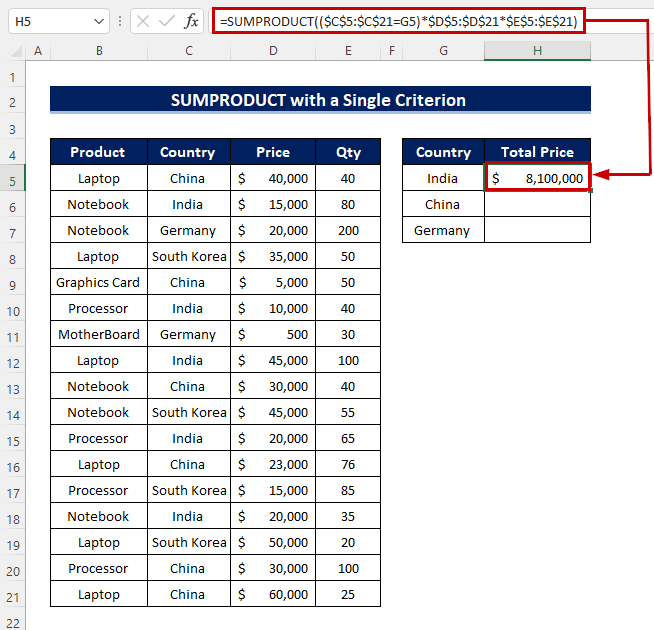
- Til að afrita formúluna yfir sviðið, dragðu Fill Handle tákn niður. Að öðrum kosti geturðu tvísmellt á samlagningarmerkið ( + ) til að Sjálfvirkt fylla út sviðið.
- Á sama hátt getum við fengið niðurstöðuna.

Lesa meira: SUMPRODUCT Margfeldi skilyrði í Excel(3 aðferðir)
2. SUMPRODUCT með mörgum viðmiðum fyrir mismunandi dálka
Við getum beitt SUMPRODUCT fallinu með mörgum viðmiðum með eða án tvöfalda einfalda rekstraraðilans. Við skulum læra!
2.1. Notkun Double Unary Operator
Í þessu tilviki munum við nota “Double Unary Operator (–)” til að breyta fylkisniðurstöðum í „1“ eða „0“ . Skoðum sömu töflu og við notuðum áður. Nú munum við finna niðurstöðuna með því að nota mörg viðmið. Við finnum „Heildarverð“ fyrir „örgjörva“ landsins „Kína“ , “Notbook“ af „Indland“ og „Laptop“ af “Suður-Kóreu“ . Með því að nota þessi viðmið munum við draga niðurstöðuna.
SKREF:
- Í upphafi skaltu velja reit við hlið fyrstu bókarinnar og slá inn formúluna.
=SUMPRODUCT(--($B$5:$B$21=G5),--($C$5:$C$21=H5),$D$5:$D$21,$E$5:$E$21)
- Ýttu á Enter takkann á lyklaborðinu þínueinu sinni enn.
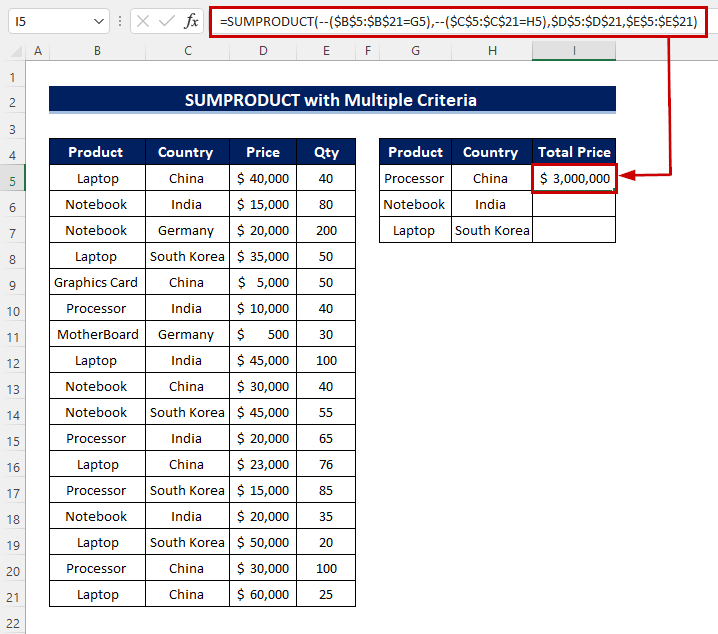
- Eins, í fyrri dæmunum, dragðu Fill Handle táknið niður til að afrita formúluna yfir sviðið . Eða, til að Fylltu út sjálfvirkt sviðið, tvísmelltu á plústáknið ( + ).
- Að lokum færðu niðurstöðuna þína.
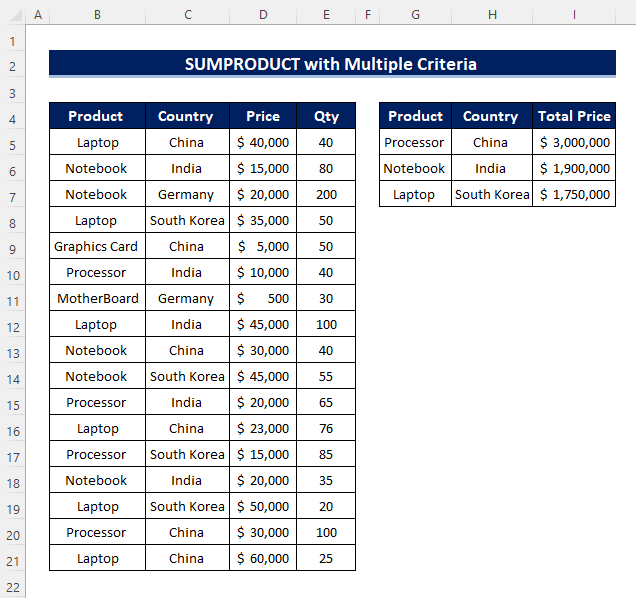
2.2. Að undanskildum Double Unary Operator
Hér munum við beita sömu mörgum forsendum með því að nota grunn SUMPRODUCT aðgerðina.
SKREF:
- Í reit I5, notaðu fallið. Settu inn skilyrðin og formúlan lítur svona út.
=SUMPRODUCT(($B$5:$B$21=G5)*($C$5:$C$21=H5)*$D$5:$D$21*$E$5:$E$21)
- Ýttu á Enter til að sjáðu niðurstöðuna.
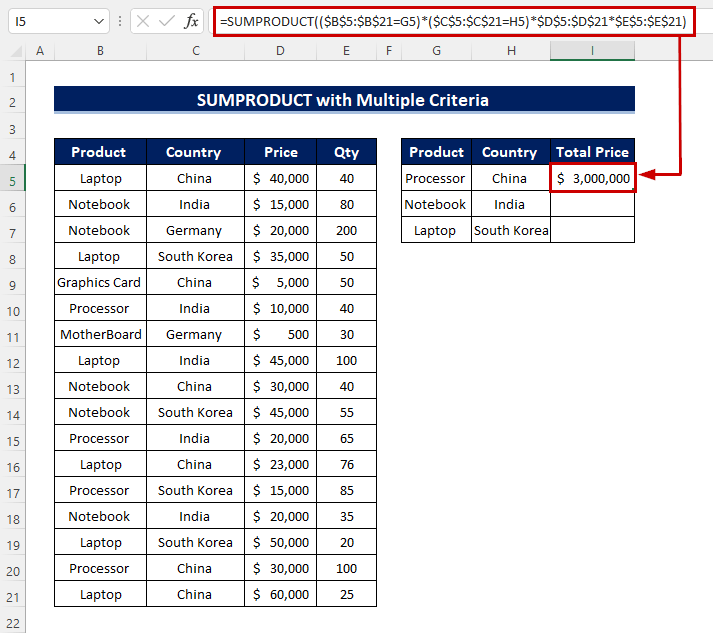
- Eftir það skaltu draga Fill Handle táknið til að afrita formúluna yfir sviðið. Eða tvísmelltu á plús ( + ) táknið. Þetta afritar líka formúluna.
- Loksins geturðu séð útkomuna.

Lesa meira: SUMPRODUCT aðgerð með mörgum dálkum í Excel (4 einfaldar leiðir)
3. SUMPRODUCT með OR Logic
Við getum bætt OR rökfræði við formúluna okkar til að gera SUMPRODUCT fallið með viðmiðum kraftmeiri. Íhugaðu aðstæður þar sem við þurfum að finna út heildarverð fyrir „Notebook“ og „Faptop“ .
SKREF:
- Í fyrsta lagi skaltu búa til töflu hvar sem er á vinnublaðinu þar sem þú vilt fá niðurstöðuna.
- Síðan skaltu velja reitinn og setja inn eftirfarandi formúluþar.
=SUMPRODUCT(--((B5:B21=G5)+(B5:B21=H5)>0),D5:D21,E5:E21)
- Smelltu frekar á Enter lykilinn til að sjá niðurstöðuna.
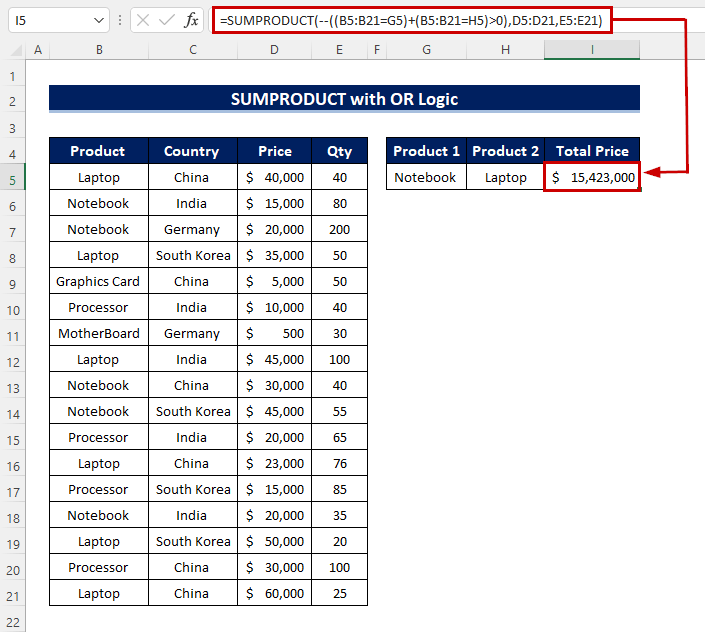
4. SUMPRODUCT með mörgum OG/EÐA viðmiðum
Í þessari aðferð munum við beita SUMPRODUCT fallinu með viðmiðum sem nota bæði “AND” , “ EÐA” rökfræði. Að þessu sinni verðum við að bæta við fleiri forsendum við aðgerðina okkar. Við munum sækja „Heildarverð“ fyrir vöruna “Notebook“ , „Fartölva“ landsins “Indland“, „Kína“.
SKREF:
- Til að byrja með skaltu velja seinni reitinn H10 og setja formúluna inn í þann valda reit .
=SUMPRODUCT(--((B5:B21=G5)+(B5:B21=H5)>0),--((C5:C21=G8)+(C5:C21=H8)>0),D5:D21,E5:E21)
- Smelltu síðan á Enter takkann til að sjá niðurstöðuna.

🔎 Hvernig virkar formúlan?
- 1 er –((B5:B21=G5)+(B5:B21=H5)>0),–((C5:C21= G8)+(C5:C21=H8)>0) . Hér B5:B21 er „Vöru“ dálkurinn, G5 og H5 eru “Notbook“ og „Fartölva“ . Á sama hátt er C5:C21 dálkurinn „Land“ og G6 og H6 eru „Indland“ og “Kína“.
- [Array2] er D5:D21 .
- [Array3] er E5:E21 .
5. SUMPRODUCT með mörgum viðmiðum fyrir raðir og dálka
„SUMPRODUCT“ aðgerðin sýnir raunverulegan fjölbreytileika þegar við notum þessa aðgerð fyrir bæði dálka ograðir. Við skulum sjá hvernig. Í eftirfarandi dæmi getum við séð verð á sumum „vörum“ frá landinu “Indland“ , “Kína“ , “Ítalíu“ , „Þýskaland“ , “Frakkland“ .
SKREF:
- Veldu fyrst reitinn þar sem við viljum setja niðurstöðuna.
- Settu síðan formúluna inn í þann reit.
=SUMPRODUCT(C5:G8*(C4:G4=C10)*(B5:B8=C11))
- Að lokum, ýttu á Enter takkann af lyklaborðinu.
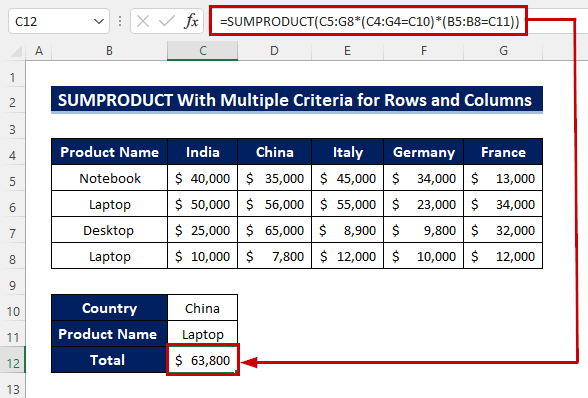
Hlutur til að muna
✅ Fallið „SUMVARA“ meðhöndlar ótalnagildi sem núll. Ef þú hefur einhver ótalnagildi í formúlunni þinni verður svarið “0”.
✅ Fylki í SUMPRODUCT formúlunni verða að hafa sama fjölda lína og dálka. Ef ekki færðu #VALUE! Villa.
✅ Aðgerðin “SUMPRODUCT” styður ekki algildisstafi.
Niðurstaða
The SUMPRODUCT aðgerðin er ein fjölbreyttasta aðgerðin í Excel. Í þessari grein fjölluðum við um SUMPRODUCT aðgerðina með einum eða mörgum viðmiðum. Við vonum að þessi grein reynist þér gagnleg. Ef þú hefur eitthvað rugl eða uppástungur er þér velkomið að tjá þig.

